Dimona koppeling
Hoe brengt u uw Dimona koppeling en verbinding met de Sociale Zekerheid correct tot stand.
Inhoudsopgave
Inleiding
De Dimona aangifte is een tijdrovende verplichting voor elke werkgever met flexibele arbeid. De Dimona module geeft u de mogelijkheid om uw Dimona aangiftes automatisch en tijdig in te dienen. Is er een verschil tussen de gepresteerde uren en de Dimona aangifte, wordt er voor u een update klaargezet om te verzenden. Hiervoor dient de verbinding met de website van de Sociale Zekerheidsdiensten echter correct tot stand worden gebracht.
We overlopen stap voor stap de acties die u hiervoor dient te ondernemen. Meer informatie over de werking van de Dimona module vindt u in dit artikel.
Dimona module inschakelen
Wanneer u gebruik wenst te maken van onze Dimona module, navigeert u naar INSTELLINGEN en selecteert u aan de rechterzijde KOPPELINGEN. Hier heeft u een overzicht van alle mogelijke koppelingen, alsook de Dimona koppeling.
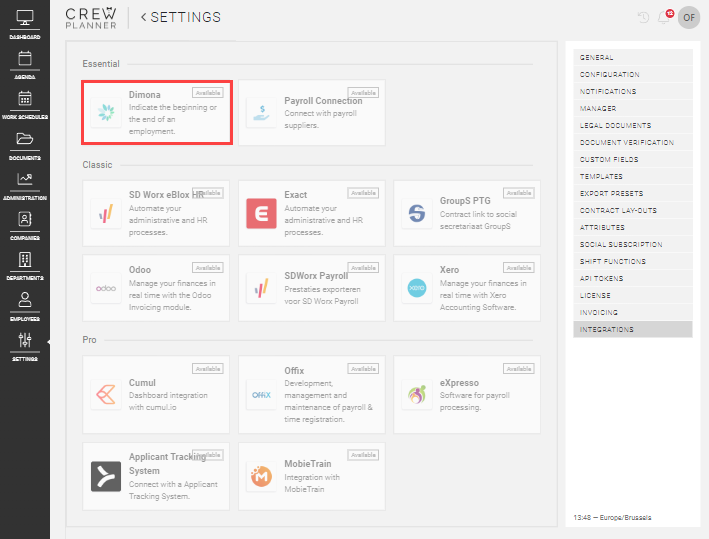
Zodra u dit selecteert, opent de Dimona koppeling pagina zich. Hier ziet u aan de linkerzijde onder het logo INSCHAKELEN. Zoals u kunt vermoeden, selecteert u dit om de module in te schakelen.
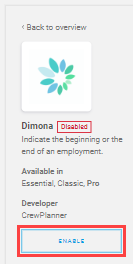
Eenmaal ingeschakeld, worden de Dimona instellingen weergegeven waar u de nodige informatie dient te noteren. Waar u deze informatie terugvindt, verneemt u zo dadelijk.
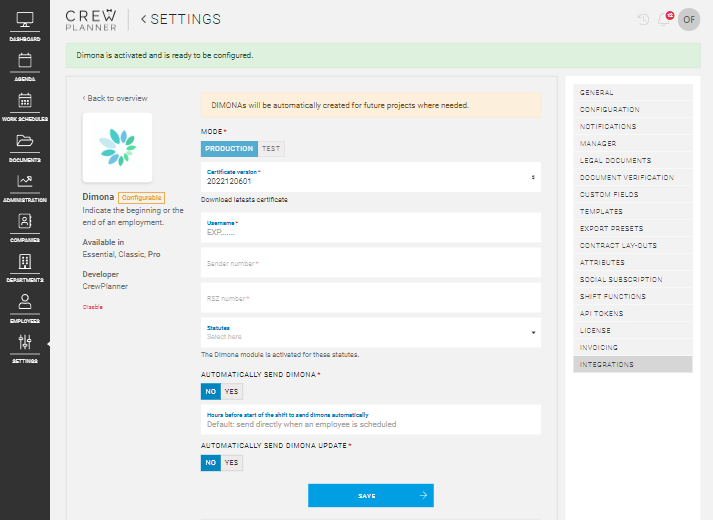
Certificaat installeren
Vooraleer we verder gaan met het aanvullen van de informatie, dient u eerst uw certificaat te installeren.
1. Certificaat downloaden
Hiervoor start u met het downloaden van de meest recente certificaten via onderstaand:
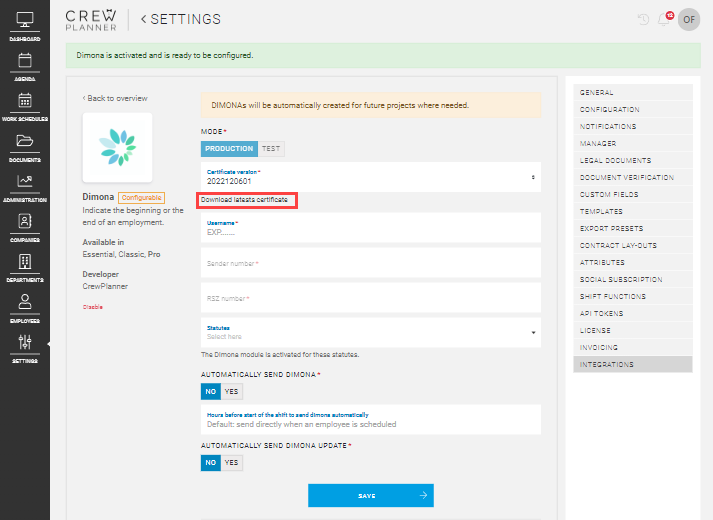
Hierdoor wordt een ZIP-bestand gedownload en als u dit opent, worden 2 bestanden weergegeven:
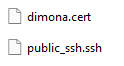
Deze bestanden heeft u nodig om de koppeling met de Sociale Zekerheid tot stand te brengen en dienen opgeladen te worden op hun website.
2. Certificaat uploaden
Zoals zonet vermeld, dient de Sociale Zekerheid steeds in het bezit te zijn van het meest recente certificaat.
Hier heeft u een kort filmpje gevolgd door een beschrijving van de nodige stappen:
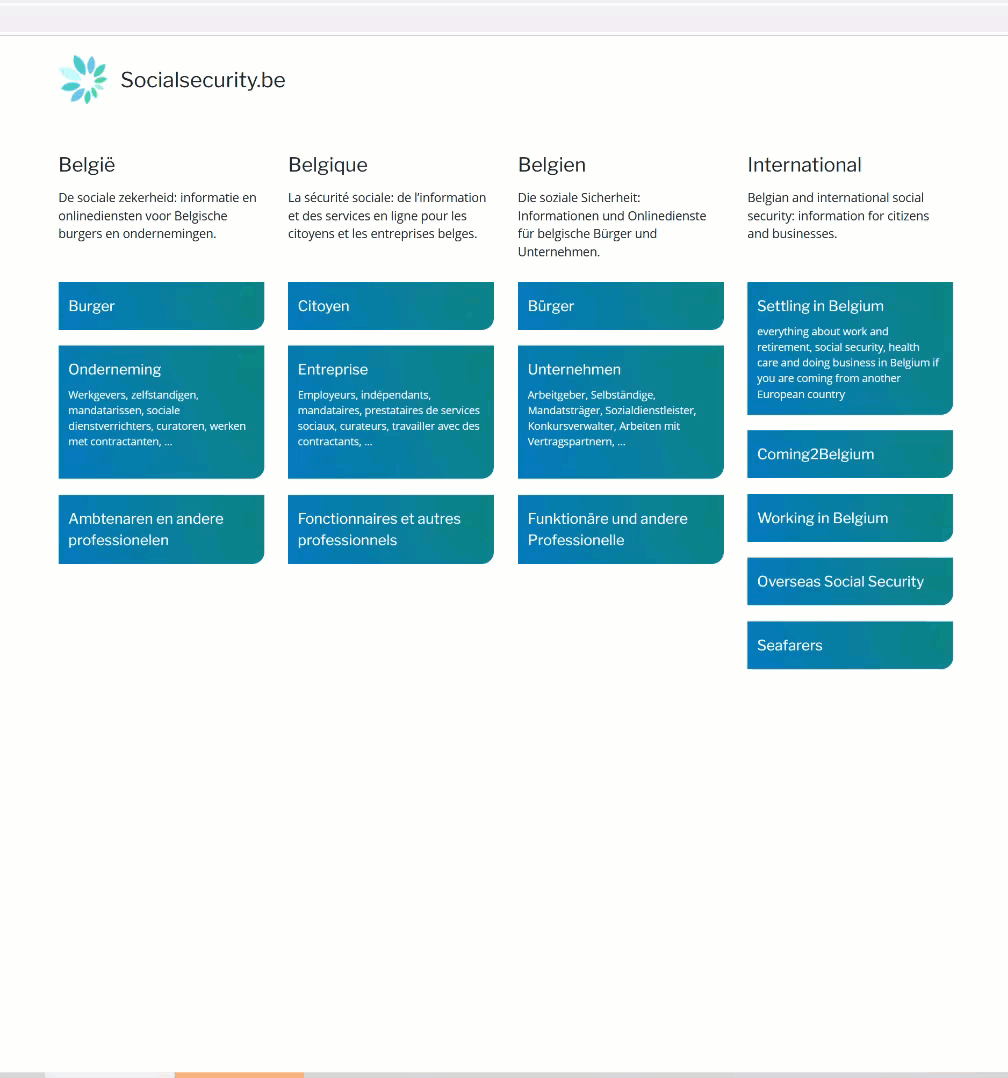
-
Ga naar de website van de Sociale Zekerheid via socialsecurity.be en kies het onderdeel Onderneming.
-
Vervolgens selecteert u bovenaan Aanmelden waardoor u verschillende aanmeldingsopties krijgt. Druk opnieuw op de rode knop Zich aanmelden en kies één van deze opties. Wij geven de voorkeur aan itsme authenticatie.
-
Zodra u de authenticatie procedure doorlopen heeft, wordt de onderneming weergegeven waarvoor u zich wenst aan te melden.
-
Selecteer uw onderneming en u bent aangemeld.
-
Ga naar de pagina Toegangsbeheer. U kunt dit door middel van het zoekveld in het midden van de pagina.
-
Selecteer rechtsboven Toegangsbeheer🔒.
-
Op de volgende pagina selecteert u opnieuw de onderneming of organisatie waarvoor u de koppeling tot stand wil brengen, uit het drop-down menu.
-
Vervolgens klikt u op de hoedanigheid Werkgever RSZ.
-
In het menu Functionaliteiten aan de rechterzijde, klikt u tweemaal op Gestructureerde berichten.
-
Hierna op De configuratiegegevens opslaan.
-
Dan Creatie van een technische gebruiker.
-
U vult de verplichte velden in.
-
Bij Kanalen aan de rechterzijde klikt u op het groene plusteken naast SFTP-kanaal.
-
Hier uploadt u de publieke SSH sleutel, dit is het bestand dat u eerder heeft gedownload genaamd public_ssh.ssh.
-
U uploadt eveneens het certificaat, het eerder gedownload bestand genaamd dimona.cert.
-
Vervolgens selecteert u Dimona V2, verder niets.
-
Ten slotte drukt u op opslaan om een overzicht van uw configuratiegegevens te bekomen en op bevestigen om te implementeren.
Uw certificaat werd hierdoor opgeladen en ter beschikking gesteld aan de Sociale Zekerheid. De informatie die u terugvindt in het overzicht, heeft u nodig voor uw Dimona instellingen.
Dimona instellingen
Nu bent u klaar om uw Dimona gegevens en instellingen verder aan te vullen in CrewPlanner.
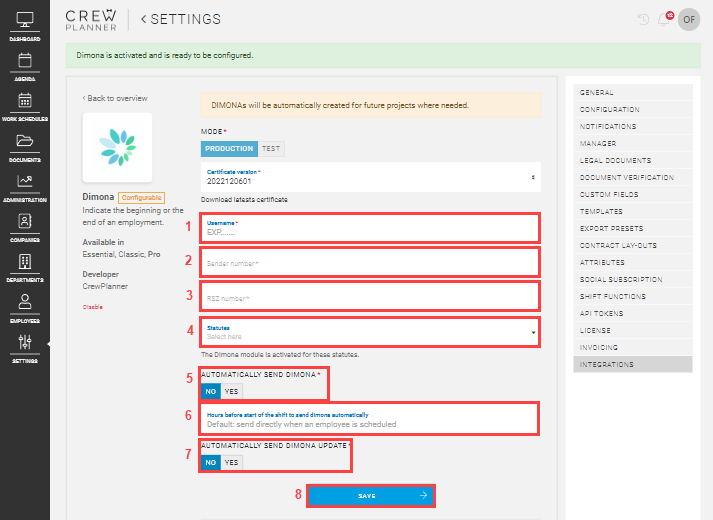
U vindt de volgende informatie:
-
Gebruikersnaam: Dit is de Gebruikersnaam uit het overzicht van uw configuratiegegevens op de Sociale Zekerheid website. Deze start steeds met EXP.
-
Nummer van de afzender: Dit is het Verzendernummer uit het overzicht.
-
RSZ-nummer: Uw RSZ Stamnummer dat net boven het overzicht weergegeven wordt.
-
Statuten: Maak geen selectie als u Dimona's voor alle statuten wenst te verzenden. Of u kunt deze beperken door enkele statuten te selecteren.
-
Verzend automatisch Dimona NEE/JA: Kies of u Dimona's automatisch een gedefinieerd aantal uren voor aanvang een shift wil laten verzenden of u dit manueel wenst te doen.
-
Uren voor het begin van de dienst om automatisch Dimona te verzenden: Indien u Dimona's automatisch laat verzenden, stelt u hier in hoeveel uur voor de aanvang van een shift dit dient te gebeuren.
-
Verzend automatisch de Dimona-update NEE/JA: Hier kiest u of u bij een verschil tussen de gepresteerde uren en de Dimona aangifte, automatisch een Dimona-update wil laten verzenden.
CrewTip! Stelt u in dat de Dimona-updates automatisch worden verzonden, dan gebeurd dit van zodra werknemers zich uitklokken of uitgeklokt worden door een supervisor.
Let op, een wijziging van het startuur bij het ingeven van een urenregistratie zal steeds een laattijdige Dimona veroorzaken.
-
Opslaan: selecteer opslaan om deze gegevens op te slaan en uw Dimona module te activeren.
CrewTip! Na de activatie van de Dimona module dient u managers die Dimona's mogen beheren, deze permissie toe te kennen. Slechts dan zullen de onderdelen van de Dimona module voor hen zichtbaar zijn. Lees hier meer over permissies.
Nu bent u klaar om gebruik te maken van onze module. We raden echter aan om steeds een test uit te voeren, zodat u kunt controleren dat uw koppeling naar behoren werkt.
CrewTip! De identificatie van een Dimona vindt plaats wanneer een werknemer ingepland wordt. Dit heeft tot gevolg dat Dimona's van werknemers die ingepland werden vóór de activatie van de Dimona module, niet retroactief worden geïdentificeerd. U lost dit op door de werknemers met een contract type waarvoor een Dimona dient verstuurd te worden, na de activatie van de integratie, even uit en opnieuw in te plannen.
Certificaat vernieuwen
Elke 2 of 3 jaar is een nieuw certificaat nodig omdat het voorgaande verloopt. Om iedereen echter de kans te geven om het certificaat te vervangen, blijven meerdere certificaat versies enige tijd tegelijk actief.
We raden de volgende acties aan voor het vernieuwen van een certificaat:
-
Ga naar uw Dimona instellingen, welke u zoals eerder vermeld, terugvindt bij KOPPELINGEN in INSTELLINGEN, en schakel tijdelijk Verzend automatisch Dimona en Verzend automatisch de Dimona-update uit, indien geactiveerd.
CrewTip! U dient hierbij rekening te houden met de termijn die u heeft ingesteld voor het automatisch verzenden van Dimona's. U moet namelijk het automatisch verzenden van Dimona’s en updates tijdig uitschakelen, zodat geen enkele Dimona verzonden wordt voor projecten die plaats vinden nadat u het certificaat wenst te vernieuwen!
Dit heeft natuurlijk tot gevolg dat als er tijdens deze periode alsnog Dimona's moeten verzonden worden, u dit even manueel dient op te volgen. Meer informatie hierover vindt u in dit artikel.
-
Zorg ervoor dat alle afgelopen projecten worden afgerond en dat alle Dimona updates worden verwerkt.
-
Wijs uw managers erop dat ze geen Dimona's mogen versturen tijdens de vernieuwing, dit zal resulteren in een foutmelding.
-
Wijzig de versie van het certificaat naar de laatste versie via de drop-down bij Certificaat versie.
-
Download het meest recente certificaat zoals eerder besproken.
-
Vernieuw dit certificaat op de website van de Sociale Zekerheid. Volg hiervoor de stappen onderaan.
-
Voer geen Dimona handelingen uit gedurende een uur om zeker te zijn dat het certificaat werd verwerkt.
-
Probeer handmatig een Dimona te versturen om te controleren of het correct verloopt.
-
Als dit goed verliep, kunt u indien gewenst, het automatisch verzenden van Dimona's en Dimona-updates opnieuw inschakelen.
Het vernieuwen van het certificaat op de Sociale Zekerheid website gaat als volgt:
-
Meld u aan op socialsecurity.be. Wij geven de voorkeur aan itsme authenticatie.
-
Ga naar de pagina Toegangsbeheer. U kunt dit door middel van het zoekveld in het midden van de pagina.
-
Selecteer rechtsboven opnieuw Toegangsbeheer🔒.
-
Op de volgende pagina selecteert u de onderneming of organisatie waarvoor u het certificaat wil updaten uit het drop-down menu.
-
Vervolgens klikt u op de hoedanigheid Werkgever RSZ.
-
In het menu Functionaliteiten aan de rechterzijde, klikt u tweemaal op Gestructureerde berichten.
-
Bij Kanalen in het menu aan de rechterzijde klikt u op het potloodje naast SFTP-kanaal.
CrewTip! Gelieve niet het vuilbak icoon te selecteren naast het SFTP-kanaal! Hierdoor verwijdert u deze functie.
-
Hier uploadt u de nieuwe publieke SSH sleutel, dit is het bestand dat u eerder gedownload heeft genaamd public_ssh.ssh.
-
U uploadt eveneens het nieuwe certificaat, dus het eerder gedownload bestand genaamd dimona.cert.
-
Selecteer Dimona V2, verder niets.
-
Sla op en bevestig om af te sluiten en ga verder met bovenstaande stappen.
Hopelijk hebben wij u met dit artikel verder geholpen!
Indien u nog vragen heeft, neem eerst even een kijkje in onze Crew Academy. Hier vindt u misschien het antwoord in één van onze artikelen.